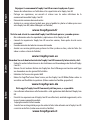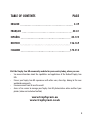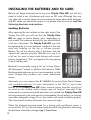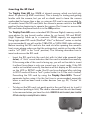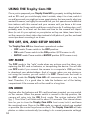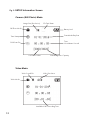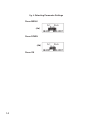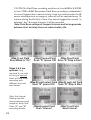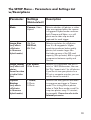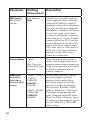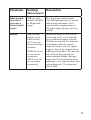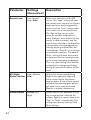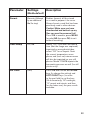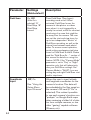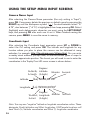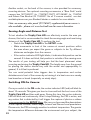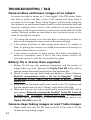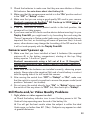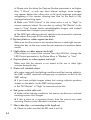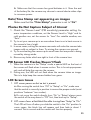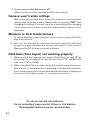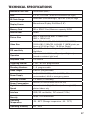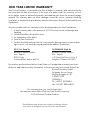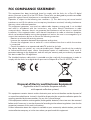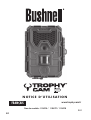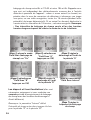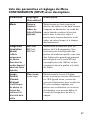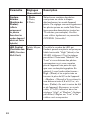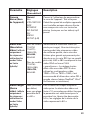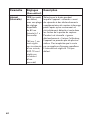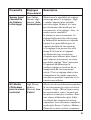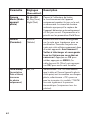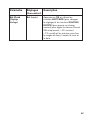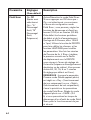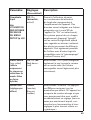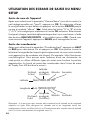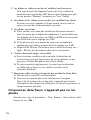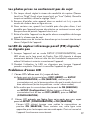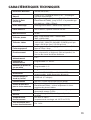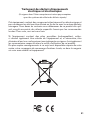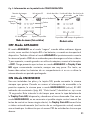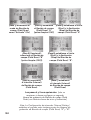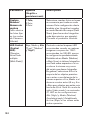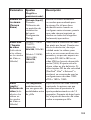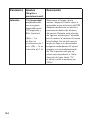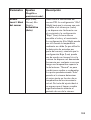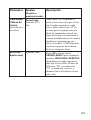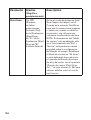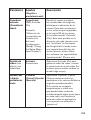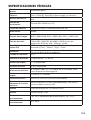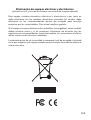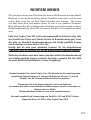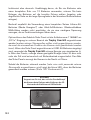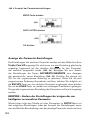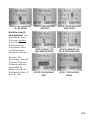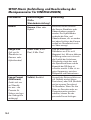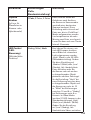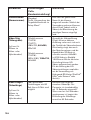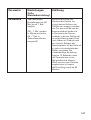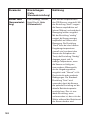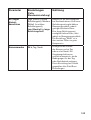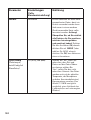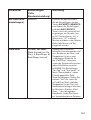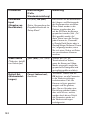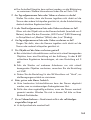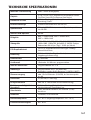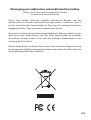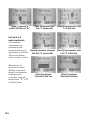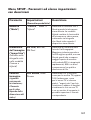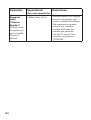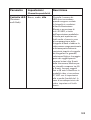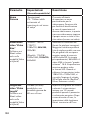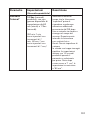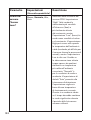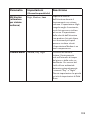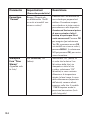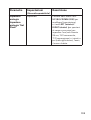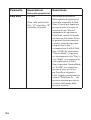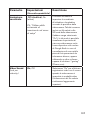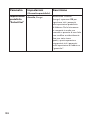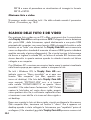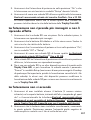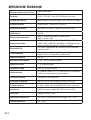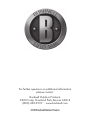Bushnell Trophycam HD 119678 Bedienungsanleitung
- Typ
- Bedienungsanleitung
Seite laden ...

FrançaisEspañolDeutschItaliano
Rejoignez la communauté Trophy Cam HD sur www.trophycam.fr pour :
• Trouver des informations sur l’utilisation et les capacités de votre Trophy Cam HD
• Partager vos expériences, vos conseils et astuces avec les autres utilisateurs de la
communauté mondiale Trophy Cam HD
• Découvrir des animaux du monde entier
• Accéder à un service internet gratuit pour gérer et publier les photos et vidéos prises avec
votre Trophy Cam HD (vidéos hébergées sur YouTube)
Visita la web-site de la comunidad Trophy Cam HD donde quieras y cuando quieras:
• Más información sobre las capacidades y aplicaciones de las Trophy Cam HD
• Comenta tus experiencias Trophy Cam HD con otros usuarios, forma parte de esta nueva
comunidad
• Descubre animales de todos los rincones del mundo
• Accede a un servicio gratuito para gestionar tus fotos y videos on-line y sube tus fotos (los
videos se suben a través de YouTube)
Visita oggi la Trophy Cam HD Community del tuo paese, e se possibile:
• Cerca ulteriori informazioni sulle funzionalità e sulle applicazioni delle Bushnell Trophy Cam
HD
• Discuti le tue esperienze con le Trophy Cam HD con altri utenti, condividi suggerimenti, entra
in questa nuova comunità mondiale
• Scopri gli animali di tutto il mondo
• Accedi al un servizio gratuito per gestire online le foto/ video ottenute con le Trophy Cam HD
e carica le vostre foto (i video sono caricati su YouTube)
www.trophycam.fr
www.trophycam.es
www.trophycam.de
www.trophycam.it
Besuchen Sie noch heute die deutsche Trophy Cam HD Community Internetseite, dort:
• Finden Sie weitere Informationen zu den Funktionen und Anwendungen der Bushnell Trophy
Cam HDs
• Können Sie mit anderen Nutzern der TrophyCam Ihre Erfahrungen austauschen und Tipps
von Anwendern aus der ganzen Welt erhalten
• Entdecken Sie Tiere aus der ganzen Welt
• Haben Sie Zugri auf einen freien Service, um Ihre Trophy Cam HD Bilder/Videos online zu
verwalten und Ihre Bilder zu speichern (Videos werden bei YouTube gespeichert)
Seite laden ...
Seite laden ...
Seite laden ...
Seite laden ...
Seite laden ...
Seite laden ...
Seite laden ...
Seite laden ...
Seite laden ...
Seite laden ...
Seite laden ...
Seite laden ...
Seite laden ...
Seite laden ...
Seite laden ...
Seite laden ...
Seite laden ...
Seite laden ...
Seite laden ...
Seite laden ...
Seite laden ...
Seite laden ...
Seite laden ...
Seite laden ...
Seite laden ...
Seite laden ...
Seite laden ...
Seite laden ...
Seite laden ...
Seite laden ...
Seite laden ...
Seite laden ...
Seite laden ...
Seite laden ...
Seite laden ...
Seite laden ...
Seite laden ...
Seite laden ...
Seite laden ...
Seite laden ...
Seite laden ...
Seite laden ...
Seite laden ...
Seite laden ...
Seite laden ...
Seite laden ...
Seite laden ...
Seite laden ...
Seite laden ...
Seite laden ...
Seite laden ...
Seite laden ...
Seite laden ...
Seite laden ...
Seite laden ...
Seite laden ...
Seite laden ...
Seite laden ...
Seite laden ...
Seite laden ...
Seite laden ...
Seite laden ...
Seite laden ...
Seite laden ...
Seite laden ...
Seite laden ...
Seite laden ...
Seite laden ...
Seite laden ...
Seite laden ...
Seite laden ...
Seite laden ...
Seite laden ...
Seite laden ...
Seite laden ...
Seite laden ...
Seite laden ...
Seite laden ...
Seite laden ...
Seite laden ...
Seite laden ...
Seite laden ...
Seite laden ...
Seite laden ...
Seite laden ...
Seite laden ...
Seite laden ...
Seite laden ...
Seite laden ...
Seite laden ...
Seite laden ...
Seite laden ...
Seite laden ...
Seite laden ...
Seite laden ...
Seite laden ...
Seite laden ...
Seite laden ...
Seite laden ...
Seite laden ...
Seite laden ...
Seite laden ...
Seite laden ...
Seite laden ...
Seite laden ...
Seite laden ...
Seite laden ...
Seite laden ...
Seite laden ...
Seite laden ...
Seite laden ...
Seite laden ...
Seite laden ...
Seite laden ...
Seite laden ...
Seite laden ...
Seite laden ...
Seite laden ...
Seite laden ...
Seite laden ...
Seite laden ...
Seite laden ...
Seite laden ...

126
DEUTSCH
www.trophycam.de
GEBRAUCHSANLEITUNG
VIDEO
Modellnummern: 119676 / 119677 / 119678
03-14

127
WICHTIGER HINWEIS
Wir gratulieren Ihnen zum Kauf einer der besten Wildkameras auf dem Markt!
Bushnell ist auf die Entwicklung dieses Produktes sehr stolz, und wir sind
sicher, dass auch Sie mit Ihrer Wahl zufrieden sein werden. Wir freuen
uns über Ihren Kauf und danken Ihnen für das in uns gesetzte Vertrauen.
Bitte befolgen Sie die nachfolgenden Hinweise und Anweisungen in dieser
Bedienungsanleitung, damit Sie mit diesem Produkt voll und ganz zufrieden
sind.
Falls Ihre Trophy Cam HD nicht ordnungsgemäß funktioniert oder falls
die Qualität der Fotos und Videos Anlass zu Beanstandung gibt, lesen
Sie bitte im Abschnitt Problembehebung und häufig gestellte Fragen
und Antworten auf den Seiten 160-166.
Häufig gibt es eine ganz plausible Ursache für die aufgetretenen
Probleme, oder es müssen nur einige Einstellungen geändert werden.
Sollte das Problem nach dem Lesen des Abschnittes Problembehebung
und häufig gestellte Fragen weiterhin bestehen, wenden Sie sich bitte
an einen Bushnell Fachhändler in Ihrer Umgebung.
Bushnell empfiehlt für diese Trophy Cam HD-Modelle die Verwendung eines
kompletten Satzes Energizer® Lithium-AA-Batterien (8 oder 12, je nach
Modell), um die maximale Batterielaufzeit zu erzielen.
Verwenden Sie nicht gleichzeitig alte und neue Batterien.
Verwenden Sie keine unterschiedlichen Batterietypen, sondern entweder nur
Lithium oder nur Alkali.
Wiederaufladbare Batterien sind nicht empfehlenswert.
Bushnell empfiehlt die Verwendung von SanDisk
®
SD und SDHC-Karten
(Kapazität bis zu 32 GB in allen Trophy Cam HDs)

128
EINLEITUNG
Angaben zur Trophy Cam HD
Bei der Trophy Cam HD von Bushnell handelt es sich um eine digitale
Wildkamera. Ausgelöst wird die Kamera durch Bewegungen des Wilds
mittels einem hochempfindlichen passiven Infrarot-Bewegungssensor (PIR).
Die Trophy Cam HD liefert Bilder (Standfotos bis zu 8MP) und Videos in
HD-Qualität.
Die Trophy Cam HD ist sehr sparsam im Verbrauch (unter 0.25 mA) im
Standby-Modus (Beobachtungsmodus). Das bedeutet, dass die Kamera
im Standby-Modus eine Laufzeit von bis zu sechs Monaten hat, wenn
sie mit acht AA Alkalibatterien verwendet wird. Mit Lithium-AA-Batterien
verlängert sich diese Laufzeit auf bis zu 12 Monate. Sobald das Gerät im
Beobachtungsbereich eine Bewegung wahrnimmt, wird die Kamera sofort
(in der Regel innerhalb einer Sekunde) ausgelöst, und die Aufnahme von
Fotos oder Videos erfolgt, je nach Einstellung, automatisch. Die Trophy
Cam HD hat eingebaute Infrarot-LEDs, die als Blitz fungieren, die auch in
der Dunkelheit zu gestochen scharfen Fotos oder Videos (in schwarz-weiß)
liefern. Bei ausreichend Tageslicht nimmt die Kamera Farbfotos und -videos
auf. Die Trophy Cam HD wurde für den Gebrauch im Freien entwickelt und
ist beständig gegen Regen und Schnee.
Ihre Wildkamera gehört zur neuesten Generation der Bushnell Trophy Cam
HDs an und besitzt viele neue oder verbesserte Funktionen, darunter:
• Automatische PIR-Empfindlichkeit, Die Kamera überwacht die
Umgebungstemperatur und passt den Sensor/das Auslösesignal
automatisch an, um an heißen Tagen empfindlicher und an kalten Tagen
weniger empfindlich auf leichte Temperaturänderungen zu reagieren.
• Hyper NightVision, Das Infrarotblitz-LED-Feld besitzt jetzt eine
größere Reichweite, liefert hellere Ergebnisse und eine größere
Abdeckung für verbesserte Nachtbilder.
• 2-facher „Field Scan“ (Zeitraffer-Aufnahme) mit Direktauslöser
Die Funktion „Field Scan“ bietet auch die Möglichkeit, eine zweite
Aufnahmesequenz mit eigenen Start-/Endzeiten einzurichten.
Auslösesignale, die durch sich in der Nähe befindende Wildtiere
erzeugt werden, führen auch weiterhin unabhängig von der „Field
Scan“-Funktion zur Aufnahme zusätzlicher Fotos/Videos.

129
• GPS Geotag -Funktion, ermöglicht Ihnen die Eingabe des Längen-
und Breitengrads der Kameraposition. Diese Angaben werden dann
in jeder Fotodatei erfasst. Dies ermöglicht eine automatische Anzeige
der Kameraposition in Google Earth, Picasa und anderer Geotag-
fähiger Software, wenn Sie sich Fotos auf einem Computer ansehen.
Diese Funktion ist besonders nützlich, wenn Sie mehrere Trophy Cam
HDs betreiben, um große oder weit auseinander liegende Bereiche zu
überwachen.
• Mehrfachblitz-Modus (LED-Steuerung), verhindert die
Überbelichtung von Nachtaufnahmen im Nahbereich.
• Hybrid-Modus – ermöglicht bei jedem Auslösen die gleichzeitige
Aufnahme von Standfotos und Videos bis zur jeweils höchstmöglichen
Auflösung.
• NV-Verschluss – wählbare Belichtungszeit bei Nachtaufnahmen zur
Steuerung von Helligkeit und Bewegungsschärfe
• Der Kameramodus kann auf "Nur Tag", "Nur Nacht" oder "24h"
eingestellt werden
Und zahlreiche weitere Funktionen wie HD-Video mit Audio, Standfotos im
Breitbild- oder Vollbild- Format, Kennzeichnung der Aufnahmen mit dem
benutzerdefinierten Kameranamen und anderen Daten wie Temperatur,
Mondphase und Luftdruck*
(*Ein Aufdruck der Barometerdaten ist nur mit dem Model 119678 möglich).
Einsatzbereiche
Die Trophy Cam HD lässt sich als Wildkamera für das Aufspüren oder
Beobachten von Wild einsetzen. Sie kann ebenfalls für Überwachungszwecke
eingesetzt werden.
TEILE UND BEDIENELEMENTE
Die Trophy Cam HD hat folgende Anschlüsse für externe Geräte: USB-
Anschluss, SD-Kartensteckfach, und einen externen Eingang für Gleichstrom
(Seite 130, Abb. 1).
Mit einem 3-Wege-Einschaltknopf werden die wichtigsten Bedienmodi
eingestellt: OFF (Aus), SETUP (Einstellungen) und ON (Ein) (Seite 131
Abb. 2).

130
ARD
Eine Leiste mit sechs Funktionstasten wird hauptsächlich im SETUP
(Einstellungs)-Modus für die Auswahl der Bedienfunktionen und -parameter
verwendet. Wie in Abb. 2 dargestellt handelt es sich bei diesen Tasten
um: AUFWÄRTS, ABWÄRTS, LINKS, RECHTS, OK und MENÜ. Drei
der Tasten beinhalten neben ihrer eigentlichen noch eine zweite Funktion
(Schnelltasten im SETUP-Modus): Die ABWÄRTS-Taste kann auch zum
Einstellen der Kamera in den Foto-Modus (Standbild-Symbol) verwendet
werden und mit der AUFWÄRTS-Taste lässt sich der Videomodus der Kamera
einstellen (Film-Symbol). Die RECHTS (SHOT)-Taste kann auch für das
manuelle Auslösen der Kamera eingesetzt werden. Diese Zweitbelegungen
sind durch Symbole oder einen Text über den Tasten angezeigt, wie auf der
nächsten Seite dargestellt.
Abb.1 : Anschlüsse
LED IR-Blitz
Bewegungs- / Batteriestatusanzeige
(niedriger Batteriestand)
Objektiv
PIR-Sensor
VORDERANSICHT
Mikrofon für Vidoes
DC-Buchsen
-Abdeckung
Stativgewinde
Schnappverschluss
Helligkeitssensor
SD-Kartenschlitz
DC-Eingang
USB-
Anschluss
Mikrofon für Vidoes

131
EINLEGEN DER BATTERIEN UND SD-KARTE
Bevor Sie sich mit dem Gebrauch Ihrer neuen Trophy
Cam HD vertraut machen, müssen Sie Batterien
und eine SD-Karte einlegen. Bitte nehmen Sie sich
die Zeit und lesen Sie nachfolgende Anweisungen
und Vorsichtsmaßnahmen für die Verwendung der
Batterien und der SD-Karte:
Einlegen der Batterien
Nach dem Öffnen der zwei Laschen auf der rechten
Seite der Trophy Cam HD sehen Sie entweder acht
oder zwölf Batteriefächer, je nach Modell. Für eine
maximale Lebensdauer der Batterien sollte stets
ein kompletter Satz Batterien eingelegt werden. Die
Trophy Cam HD kann auch mit nur vier Batterien
betrieben werden, die in die ersten Batteriefächer
eingelegt werden müssen (beginnend oben oder links,
wie in den Abbildungen dargestellt). Zwar verkürzt
sich die Laufzeit mit nur vier Batterien, die Kamera
Abb. 2: Tasten-
und Schalterübersicht
LCD-
Bildschirm
Ein-/Setup-
Aus-/Modus-
Schalter
NACH OBEN/Video
NACH UNTEN/Photo
LINKS
MENÜ
OK
RECHTS/Fotoaufnahme
Kabel zum Batteriefach
INNENANSICHT
ON
SETUP
OFF

132
funktioniert aber dennoch. Unabhängig davon, ob Sie vier Batterien oder
einen kompletten Satz von 12 Batterien verwenden, müssen Sie beim
Einlegen der Batterien auf die korrekte Polung achten (negative oder
abgeflachte Seite an die lange Sprungfeder in den einzelnen Batteriefächern
anlegen).
Bushnell empfiehlt die Verwendung eines kompletten Satzes Lithium-AA-
Batterien (Marke Energizer
®
) oder Alkali-AA-Batterien. Wiederaufladbare
NiMh-Akkus werden nicht empfohlen, da sie eine niedrigere Spannung
erzeugen, die zu Funktionsstörungen führen kann.
Optional kann das Zubehör Solar Panel mit der Artikelnummer 119656C am
„DC In“ Eingang im unteren Bereich der Trophy Cam HD angeschlossen
werden (andere externe Stromquellen sollten nicht angeschlossen werden,
da sonst die einwandfreie Funktion der Kamera nicht gewährleistet werden
kann). Wenn das Solar Panel angeschlossen ist UND AA Batterien eingelegt
sind, verwendet die Trophy Cam HD solange Energie vom eingebauten Li-
Io Akku des Panels, solange dieser genügend Energie liefert. Ist dies nicht
mehr der Fall wird automatisch auf Batteriebetrieb umgeschaltet. Der Akku
des Solar Panels versorgt die Kamera in der Nacht mit Strom.
Sobald die Batterien schwach werden (oder eine nicht passende externe
Stromquelle angeschlossen wird) zeigt die blaue LED, dass die Batterien
gewechselt werden müssen (Seite 130 “Vorderansicht”).
ACHTUNG
Vergewissern Sie sich, dass sich der Einschaltknopf
der Kamera beim Einlegen oder Entfernen der SD-
Karte oder der Batterien auf AUS bendet.

133
Einlegen der SD-Karte
Die Trophy Cam HDs verfügen über einen internen Speicher von 32 MB, der
für ca. 20 Fotos ausreichend ist (bei einer Auflösung von 5 MP). Dies bietet
sich für die ersten Tests mit der Kamera an. Da die Kamera aber bestimmt
länger als einen Tag an Ihrem Bestimmungsort verbleiben soll, empfehlen wir
Ihnen die Verwendung einer SD-Karte. Legen Sie vor Inbetriebnahme der
Kamera die SD-Karte ein (der Einschaltknopf der Kamera ist dabei in der
Position AUS). Die SD-Karte sollte weder eingelegt noch herausgenommen
werden, solange sich der Einschaltknopf in der Position EIN) befindet.
Die Trophy Cam HD arbeitet mit einer Standard SD-Speicherkarte (Secure
Digital) zum Speichern der Fotos (im .jpg-Format) und/oder Videos (im .avi-
Format). Es werden SD- und SDHC-Karten (High Capacity) bis zu einer
Kapazität von 32 GB unterstützt. Für die Nutzung der HD-Videoeinstellungen
empfehlen wir die Verwendung von Highspeed-SD-Karten (SanDisk
®
Ultra
®
oder Extreme
®
oder ähnlich). Öffnen Sie zum Einlegen der SD-Karte die
vordere Abdeckung der Kamera. Vergewissern Sie sich vor dem Einlegen
der SD-Karte in den Kartenschlitz, dass sich der Schreibschutz-Schalter auf
der Karte in der "Aus"-Position befindet (NICHT in der "Sperr"-Position). Im
Folgenden wird das Einlegen und Herausnehmen der SD-Karte beschrieben:
• Legen Sie die SD-Karten in das Kartenfach ein, die Seite mit dem
Etikett zeigt dabei nach oben (siehe Abbildung). Das Ertönen eines
“Klick”-Geräusches bedeutet, dass die Karte korrekt eingelegt wurde.
Es ist nicht möglich, die Karte ohne Anwendung von Gewalt mit der
falschen Seite nach oben einzulegen. Die Karte lässt sich nur in einer
Richtung korrekt einstecken. Sollte die Karte nicht korrekt eingelegt
sein, erscheint das SD-Karten-Symbol nicht in der LCD-Anzeige im
SETUP-Modus (falls die SD-Karte gesperrt ist erscheint im SETUP-
Modus das SD-Karten-Symbol mit einem "Schloss"-Symbol). Das
Formatieren der SD-Karte mittels der Trophy Cam HD wird vor der
Erstnutzung der Kamera empfohlen, besonders dann, wenn die Karte
zuvor bereits in anderen Geräten verwendet wurde (siehe “Menü
Ändern Parametereinstellungen”).
• Drücken Sie die SD-Karte zum Herausnehmen leicht nach innen
(versuchen Sie nicht, die Karte herauszunehmen, ohne Sie erst leicht
hineinzudrücken). Wenn Sie ein Klicken hören ist die Karte entriegelt
und kann herausgenommen werden.

134
GEBRAUCH DER Trophy Cam HD
Nach dem Sie Ihre Trophy Cam HD durch das korrekte Einlegen der Batterien
und einer SD-Karte vorbereitet haben, ist sie bereit für den Einsatz im Freien.
Sie lässt sich ganz einfach im eingeschalteten Zustand an einem Baum
befestigen und liefert Ihnen genau die tollen Fotos, die Sie sich gewünscht
haben. Wir raten aber dringend dazu, die Kamera anhand dieser Anleitung
erst einmal im Haus auszuprobieren, bis Sie sich mit der Funktionsweise
des 3-Wege-Schalters und den Funktionstasten vertraut gemacht haben. Sie
sollten auf jeden Fall zumindest Datum und Zeit einstellen, damit dies auf den
Fotos festgehalten wird (oder auch nicht, je nach Wunsch). Hier erfahren Sie,
wie Sie die Kamera vom Foto- in den Video-Modus einstellen und an einem
Baum befestigen lässt.
EIN (ON), AUS (OFF) UND EINSTELLUNGEN
(SETUP)-MODUS
Die Trophy Cam HD verfügt über drei Grundmodi:
• AUS-Modus: Einschaltknopf in der OFF-Position.
• EIN-Modus: Einschaltknopf in der ON-Position (LCD-Bildschirm ist
ausgeschaltet).
• EINSTELLUNGEN : Modus: Einschaltknopf in der SETUP-Position
(LCD-Bildschirm ist eingeschaltet).
AUS-Modus (OFF-Mode)
Der AUS-Modus ist der “sichere” Modus, wenn mit der Kamera hantiert
wird, wie z.B. Austauschen der SD-Karte oder Batterien oder während des
Transports. Die Kamera sollte sich ebenfalls im OFF-Modus befinden, wenn
sie später zum Herunterladen der Fotos oder Videos an den USB-Eingang
eines Computers angeschlossen wird. Zur Aufbewahrung der Kamera
oder wenn Sie die Kamera nicht verwenden, sollte sich diese natürlich
auch im AUS-Modus befinden. Nehmen Sie bitte zur Kenntnis, dass auch
wenn sich die Trophy Cam HD im AUS-Modus befindet immer noch Strom
verbraucht, wenn auch wenig. Daher empfiehlt es sich, die Batterien aus
dem Batteriefach zu nehmen, wenn die Kamera für einen längeren Zeitraum
nicht genutzt wird.

135
EIN-Modus (ON Mode)
Sobald Batterien und SD-Karte ordnungsgemäß in die Kamera eingelegt,
bzw. eingesteckt wurden, kann sie eingeschaltet werden. Wenn sich die
Funktionstaste in der oberen Stellung befindet, geht die Kamera in den
EIN (Live)-Modus über. Die LED für die Bewegungsanzeige (Seite 130,
“Vorderansicht”) blinkt etwa 10 Sekunden lang rot auf. Es bleibt Ihnen also
ausreichend Zeit die vordere Abdeckung der Trophy Cam HD zu schließen,
sie zu verriegeln und den überwachten Bereich zu verlassen. Befindet sich
die Kamera erst einmal im EIN-Modus, sind keine manuellen Steuerungen
mehr erforderlich oder möglich (die Funktionstasten sind gesperrt). Die
Trophy Cam HD ist so eingestellt, dass sie automatisch Fotos oder Videos
macht (gemäß der aktuellen Parametereinstellungen), wenn der PIR-Sensor
im überwachten Bereich Bewegung erkennt.
Der Einschaltknopf lässt sich entweder direkt vom OFF- in den ON-MODUS
schalten oder für weitere Einstellungen in der Position SETUP einrasten.
Stellen Sie den Knopf auf ON, nachdem dieser Vorgang abgeschlossen ist.
SETUP Mode (EINSTELLUNGS-Modus)
Im SETUP-Modus lassen sich die Einstellungen der Trophy Cam HD
mittels des eingebauten LCD. Im SETUP-Menü lassen sich die Auflösung
der Fotos oder Videos, der Zeitabstand zwischen den Aufnahmen, der Zeit-
und Datumsstempel etc., ändern. Wird der Einschaltknopf in die SETUP
-Position gebracht, erscheint die LCD-Anzeige mit Informationen zur
Anzahl der bereits gemachten Aufnahmen, dem Batteriestand, Foto- oder
Videomodus, etc. (siehe Abb. 3).
Hinweis: Bringen Sie den Einschaltknopf stets vom AUS- in den SETUP-
Modus. Es besteht die Möglichkeit, dass die Kamera sich verriegelt,
wenn sie vom EIN- in den SETUP-Modus gebracht wird. In diesem Fall
stellen Sie den Einschaltknopf erst in die Position AUS und bringen ihn
erst dann wieder in die Position SETUP.

136
Abb. 3: Anzeige der SETUP-Informationen
Video-Ton Ein
Zeitstempel
(Time Stamp)
Standfoto Modus
Video Modus
Field Scan
Modus
Verbleibende Aufnahmen / Kapazität
verbleibende Aufnahmezeit
Anzahl der Aufnahmen
Datum Monat/
Tag/Jahr
Batteriestand
SD-Kartenstatus
Videoauflösung
Auflösung (Bildgröße)
Uhrzeit
St.:Min.:Sek.
SETUP-Modus (Schnelltasten/Funktionen)
Wie bereits oben im Abschnitt “Teile & Bedienelemente” erwähnt, sind vier
der Tasten unter dem Display mit weiteren Schnelltasten belegt, wenn sich
die Kamera im SETUP -Modus befindet (solange die MENÜ-Taste nicht
betätigt wurde):
• Durch Drücken der AUFWÄRTS-Taste lässt sich die Kamera auf den
Video-Modus umstellen.
• Durch Drücken der ABWÄRTS-Taste wird die Kamera auf den
Standfoto Modus umgestellt.
• Durch Drücken der RECHTS-Taste lässt sich ein Bild/Video manuell
auslösen. Zum Ausprobieren der Kamera vergewissern Sie sich, dass
Sie sich im SETUP Modus befinden, betätigen Sie dann die RECHTS
-Taste und schon eine Sekunde später werden ein Foto oder Video
(je nachdem, wie die Kamera eingestellt war) auf der SD-Karte (oder
dem internen Speicher, falls keine Karte eingelegt ist) gespeichert. Der
Zähler für die Anzahl der gemachten Bilder unten links in der LCD-
Anzeige erhöht sich jeweils um eine Stelle. Erscheint auf der Anzeige
“SD GESCHÜTZT” wenn Sie den AUSLÖSER betätigen, schalten
Sie die Kamera aus, entfernen die SD-Karte und entfernen Sie den
Schreibschutz von der Karte.
Kamera-Modus (Standfoto) Video-Modus
4
4

137
EINSTELLUNGEN ÄNDERN MIT DEM
SETUP-Menü
Der SETUP (Einstellungs)- Modus dient zur Änderung der Einstellungen der
Kameraparameter (es stehen 20 verschiedene Parameter zur Verfügung),
damit Sie die Trophy Cam HD exakt auf Ihre Bedürfnisse einstellen können.
Gehen Sie dazu in das SETUP-Menü, drücken Sie die Tasten unter dem
LCD-Display, worauf Ihnen jeder einzelne Parameter und seine Einstellung
angezeigt wird.
Ändern der Parametereinstellungen im SETUP-Modus
Sie können aus einer Vielzahl von “Parametern” für die Einstellung Ihrer
Trophy Cam HD wählen, damit Sie exakt Ihren Anforderungen entspricht.
Zum Ändern der Einstellung der einzelnen Parametern müssen Sie die
Kamera zunächst auf den SETUP-Modus umstellen. Im SETUP-Modus
und nach Drücken der MENÜ-Taste lassen sich die einzelnen Parameter
auswählen und ihre Einstellungen ändern. Die Bezeichnung des jeweiligen
Parameters sowie die aktuelle Einstellung erscheinen im LCD-Display. Durch
Betätigen der Tasten RECHTS oder LINKS gelangen Sie zum nächsten
oder vorherigen Parameter. Mit den Tasten AUFWÄRTS oder ABWÄRTS
wählen sie eine andere Einstellung für den jeweils angezeigten Parameter.
Sobald Sie die neuen Einstellungen für einen Parameter festgelegt haben
drücken Sie auf OK, um die neuen Einstellungen zu speichern (bzw., um sie
zu ändern). Nach Abschluss der Änderungen bei den Einstellungen eines
oder mehrerer Parameter drücken Sie MENÜ zum Verlassen des SETUP
-Menüs. Drücken Sie die MENÜ -Taste immer, wenn Sie die Einstellung eines
Parameters löschen möchten, nachdem Sie eine neue Einstellung gewählt
haben (solange Sie noch nicht auf OK gedrückt haben). Stellen Sie nach
dem Einstellen der Parameter den Knopf auf ON (Ein), um mit Foto- oder
Videoaufnahmen zu beginnen. Es sind keine Aufnahmen möglich, solange
sich der Knopf noch in der SETUP-Position befindet (es sei denn,
Sie betätigen die Schnelltaste RECHTS nachdem Sie das Menü
verlassen haben) – die Kamera stellt sich übrigens von automatisch ab,
wenn innerhalb einiger Minuten keine Taste betätigt wurde.

138
Anzeige der Parameter-Einstellungen
Die Einstellungen der einzelnen Parameter werden auf dem Bildschirm Ihrer
Trophy Cam HD angezeigt. Es wird immer nur eine Einstellung gleichzeitig
angezeigt, beginnend mit der aktuellen Einstellung für den Parameter,
der zunächst ausgewählt wurde (Abb. 4a). Betätigen Sie zum Ändern
der Einstellungen die Tasten AUFWÄRTS/ABWÄRTS zum Anzeigen
der gewünschten neuen Einstellung (Abb. 4b). Drücken Sie danach auf
OK, um die vorgenommene Änderung zu speichern. Wenn Sie die jetzt
vorgenommene Änderung übernehmen möchten, drücken Sie lediglich auf
die RECHTS-Taste, um zum nächsten Parameter zu gelangen, dann drücken
Sie auf die LINKS-Taste, um wieder zum vorherigen Parameter zu gelangen.
Die gerade vorgenommene Einstellung des Parameters sollte jetzt angezeigt
werden.
BEISPIELE – Ändern der Einstellungen bei einigen der am
häufigsten verwendeten Parameter
Weiter hinten folgt eine Tabelle mit allen Parametern im SETUP-Menü mit
den möglichen Einstellungen (oder der Auswahl der Einstellungen) sowie
eine ausführliche Beschreibung, was der jeweilige Parameter steuert und wie
Abb. 4: Auswahl der Parametereinstellungen
(4a)
(4b)
MENÜ-Taste drücken
NACH UNTEN drücken
OK drücken

139
sich die Änderungen auswirken. Nachdem Sie im vorigen Kapitel gelesen
haben, wie die einzelnen Parameter ausgewählt und ihre Einstellungen
verändert werden, sollten Sie in der Lage sein, sofort mit den Parametern zu
arbeiten und die Kamera Ihren Vorstellungen entsprechend einzustellen. Sie
können sich jedoch auch erst das ein oder andere Beispiel ansehen:
Wenn Sie Änderungen an den Einstellungen der Parameter vornehmen
möchten, muss sich der Einschaltknopf grundsätzlich in der SETUP-Position
befinden. Nachdem sich die LCD-Anzeige eingeschaltet hat drücken Sie die
MENÜ-Taste.
Nach dem Aufrufen des Menüs SETUP (Einstellungen) wird als erster
Parameter „Mode“ (Modus) angezeigt. Um von der Standardeinstellung
„Camera“ (Kamera) (unbewegte Bilder) zur Einstellung „Video“ (Videoclips
aufnehmen)zu gelangen, drücken Sie die ABWÄRTS-Taste, um die
Videoeinstellung auszuwählen. Drücken Sie die OK-Taste zum „Anwenden“
(Festlegen) der neuen Einstellung, die Sie für diesen Parameter gewählt
haben.
Drücken Sie jetzt auf die RECHTS-Taste, um zu einem anderen Parameter
im Menü zu gelangen. Wenn Sie die Taste dreimal drücken, wird „Capture
Number“ (Anzahl Aufnahmen) angezeigt. Blättern Sie mit den AUFWÄRTS-/
ABWÄRTS-Tasten durch die Einstellungen und drücken Sie OK, um Ihre
Einstellung für die gewünschte Anzahl der Fotos festzulegen, die die Kamera
bei jedem Auslösen aufnehmen soll.
Wenn Sie die RECHTS-Taste drücken, bis Sie zum letzten Menüelement
gelangen, wird der Parameter „Default Set“ (Standardeinstellung) angezeigt.
Mit Markieren oder der Auswahl “Ausführen” (mit den Tasten AUFWÄRTS
oder ABWÄRTS) und drücken auf OK werden alle Parameter wieder auf
die Werkseinstellungen zurückgesetzt (einschließlich der Parameter für
Modus und Videolänge, die Sie gerade eben noch geändert haben). Die
Standardeinstellungen für die einzelnen Parameter erscheinen im Fettdruck
in den Tabellen zu den SETUP-Menüs auf den nachfolgenden Seiten.
Achten Sie darauf, dass sie das korrekte Datum sowie die korrekte Zeit
einstellen. Verwenden Sie dazu den Parameter “Uhr einstellen” und
aktivieren Sie den Parameter “Zeitstempel” indem Sie ihn auf “Ein” stellen.
Dadurch erhält die Kamera den Befehl, jedes Foto mit einem Datums- und
Zeitstempel zu versehen.

140
Feldsuchfunktion „Field Scan“
„Field Scan“ ist eine revolutionäre neue Funktion für die Bushnell Trophy
Cam HD, die Ihnen die Überwachung Ihrer Futterfelder oder Feldränder mit
Zeitrafferbildern oder Videos ermöglicht. Wenn Sie hier „On“ (Ein) wählen,
nimmt die Trophy Cam HD automatisch Fotos (oder Videoclips) auf. Dies
erfolgt in den von Ihnen gewählten Zeitintervallen (z. B. alle fünf Minuten ein
Foto/Video) innerhalb von einem oder zwei Zeitblöcken, die Sie für jeden Tag
festlegen, ohne dass eine Auslösung durch ein sich bewegendes Tier
erforderlich ist. Der Vorteil ist, dass Sie den Rand eines Feldes beobachten
können, das 50 oder 150 Yards (ca. 46 bis 137 m) von der Kamera entfernt
und damit außerhalb der Reichweite des PIR-Sensors liegt. Das Ergebnis ist
eine effektive Reichweite, die wesentlich über der normalen Reichweite liegt,
bei der die Kamera durch Tiere in der Nähe ausgelöst werden muss. Dies ist
ein großartiges Werkzeug für Jäger zur Erkundung eines gesamten Felds mit
nur einer Kamera.
Wenn ein Tier den von einem IR-Sensor erfassten Bereich betritt und eine
Auslösung zwischen den von Ihnen eingestellten Field Scan Intervallen
aktiviert, erfasst die Kamera ein Bild oder Video anhand Ihrer anderen
Menüeinstellungen, wie sie es normalerweise tun würde. Nachfolgend wird
die Einstellung und Verwendung der „Field Scan“-Funktion beschrieben
(stellen Sie sicher, dass Sie zunächst die aktuelle Zeit unter „Clock Set“
(Zeiteinstellung) eingestellt haben, sodass Ihre „Field Scan“-Aufnahme zu
den korrekten Tageszeiten beginnt und endet):
1. Stellen Sie den Hauptschalter auf SETUP (Einstellungen) und
drücken Sie dann MENU (Menü).
2. Drücken Sie die RECHTS-Taste weiter und schalten damit durch das
Setup-Menü, bis Sie „Field Scan“ erreichen.
3. Drücken Sie zunächst die AUFWÄRTS-Taste, um ON (Ein)
auszuwählen, und drücken Sie dann OK (Seite 143, Schritt 1). Es wird
ein „A“ für den ersten einzustellenden Zeitblock angezeigt (bei Bedarf
kann für einen zweiten Zeitblock später am Tag auch ein „B“ festgelegt
werden). Drücken Sie OK (Schritt 2). Hierdurch gelangen Sie zu der
Ansicht, unter der Sie die Start- und Stoppzeit eingeben, womit die
Uhrzeiten festgelegt werden, zu denen die „Field Scan“-Aufnahme an
jedem Tag beginnt und endet. Diese Zeiten können Sie auf die Stunde
und Minute genau für einen Aufnahmeblock einstellen, der sowohl nur

141
eine Minute, als auch volle 24 Stunden oder ein beliebiges Zeitintervall
dazwischen betragen kann.
4. Stellen Sie die [Start]- und [Stopp]-Zeiten ein. Beginnen Sie dabei mit
der Startstunde und verwenden Sie die AUFWÄRTS-/ABWÄRTS-
Tasten zum Ändern der Einstellung (Schritt 3). Die Einstellung
der Stunden basiert auf einer 24-Stunden-Uhr, wobei „00“ Uhr =
Mitternacht, „12“ Uhr = Mittag, „23“ Uhr = 11 Uhr abends entspricht.
Drücken Sie die RECHTS-Taste, um zur nächsten Einstellung zu
wechseln, ändern Sie mit ABWÄRTS/AUFWÄRTS die Minuten für
die Startzeit und dann die Stunden und Minuten für die Stoppzeit.
5. Drücken Sie nach dem Einstellen der Minuten der Stoppzeit OK, um
Ihre Einstellungen für den ersten Block der „Field Scan“-Aufnahme zu
bestätigen. Bei Bedarf können Sie einen zweiten Zeitblock festlegen,
indem Sie durch Drücken der ABWÄRTS-Taste „B“ auswählen
(Schritt 4), dann OK drücken und wie zuvor beschrieben die Start-
und Stoppzeiten für den „Field Scan“-Aufnahmeblock „B“ einstellen
(Schritt 5). Beispielsweise könnten Sie die zwei verfügbaren
Zeitblöcke so nutzen, dass Sie den „Field Scan“-Aufnahmeblock
„A“ für die Dämmerungsstunden von 6 bis 8 Uhr und Block „B“ zur
Aufnahme von Bildern zwischen 17:30 und 19 Uhr einstellen. Dann
würde in der Zeit von 8 bis 17:30 Uhr und von 19 bis 6 Uhr keine „Field
Scan“-Aufnahme erfolgen.
6. Drücken Sie OK, nachdem Sie die Start-/Stoppzeiten zur Festlegung
von „Field Scan“-Aufnahmeblock „A“ und/oder „B“ eingestellt haben.
Wählen Sie dann mit den AUFWÄRTS-/ABWÄRTS-Tasten „Interval“
(Intervall) aus und drücken Sie OK (Schritt 6). Mit der „Field Scan“-
Einstellung „Interval“ (Intervall) können Sie festlegen, wie oft ein Foto
oder Videoclip innerhalb des/der über die Start- und Stoppzeiten
definierten Blocks/Blöcke aufgenommen wird. Zur Verfügung stehen
60 Minuten, 30 Minuten, 15 Minuten, 5 Minuten (Standardeinstellung)
oder 1 Minute (nur im Standfoto-Modus).Wählen Sie mit den
AUFWÄRTS-/ABWÄRTS-Tasten den gewünschten Wert und
drücken Sie OK, um diesen zu speichern (Schritt 7). Beachten Sie,
dass „Interval“ (Intervall) unabhängig von der Videolänge ist- das
Intervall gibt an, wie oft Videos aufgenommen werden, nicht wie lange
ein Video dauert.

142
Hinweis: Um die beabsichtigte
Funktionsweise sicherzustellen,
sollten Sie beim Einstellen
der Start- und Stoppzeiten
Überschneidungen der „Field
Scan“-Aufnahmeblöcke A und
B vermeiden. Die Einstellungen
"Nur Tag" und "Nur Nacht" im
Menü "Kameramodus" haben
Priorität gegenüber Field Scan-
Einstellungen. Stellen Sie
deshalb "24h" ein, wenn Sie
in Field Scan Start- und/oder
Stoppzeiten für den Tag- und
Nachtbetrieb festlegen möchten.
7. Hier sehen Sie ein Beispiel dazu, wie die Kamera basierend auf den
folgenden „Field Scan“-Einstellungen funktionieren würde:
Field Scan: On
Field Scan A:
[Start]: 6:00
[Stop]: 8:00
Field Scan B:
[Start]: 17:30
[Stop]: 19:00
Intervall: 15M
Bei diesen Einstellungen würde die Kamera alle 15 Minuten, beginnend
um 6 Uhr, ein Foto (oder ein Video, wenn dieser Modus eingestellt ist)
aufnehmen, bis der „Field Scan“-Aufnahmeblock „A“ um 8 Uhr endet.
Später am Tag, von 17:30 bis 19 Uhr, würde die Kamera erneut alle 15
Minuten ein Foto oder Video aufnehmen, wie im „Field Scan“-Zeitblock
„B“ eingestellt. Am folgenden Tag würde die Kamera wieder alle 15
Minuten von 6 bis 8 Uhr und von 17:30 bis 19 Uhr ein Foto oder Video
aufnehmen. In der Zeit von 8 bis 17:30 Uhr und von 19 bis 6 Uhr würde
keine „Field Scan“-Aufnahme erfolgen. Zur Erinnerung: Die „Field Scan“-
Aufnahme ist unabhängig von normalen Auslösern durch Tieraktivität
– selbst wenn keine Tiere den Abdeckungsbereich des IR-Sensors
betreten, wird dennoch alle 15 Minuten während der Blockzeit(en) ein
Bild oder Video aufgenommen. Löst ein Tier die Kamera „zwischen“
den 15-minütigen Intervallen aus, wird es aufgezeichnet.
Hinweis: „Field Scan“-Einstellungen mit häufigen Intervallen und/
oder langen Zeiträumen zwischen den Start- und Stoppzeiten
können die Lebensdauer der Batterie verkürzen.

143
(Schritt 1)- Field Scan-Modus auf
„On“ (Ein) festlegen
(Schritt 2)- Field Scan A wählen
(OK drücken)
(Schritt 3)- Start und Stopp für Field
Scan A einstellen
(Schritt 4) (optional) - Field
Scan B wählen (OK drücken)
(Schritt 5) (optional)-Start und
Stopp für Field Scan B einstellen
Schritte 4 und 5
sind optional (nur
erforderlich, wenn
Sie einen zweiten
„Field Scan“-
Aufnahmeblock
mit anderen Start-
und Stoppzeiten
einstellen möchten)
(Schritt 6)- Field Scan-Intervall
wählen
(Schritt 7)- Field Scan-Intervall
festlegen
Hinweis: Die
Einstellung „Interval“
(Intervall) legt den
Zeitraum zwischen
jedem Bild für
beide „Field Scan“-
Aufnahmeblöcke, „A“
und „B“, fest.

144
SETUP-Menü (Aufstellung und Beschreibung der
Menüparameter für EINSTELLUNGEN)
Parameter Einstellungen
(Fett=
Standardeinstellung)
Erklärung
Modus
Kamera ,Video oder
Hybrid
Bestimmt, ob bei Auslösen
der Kamera Standfotos oder
Videoaufnahmen gemacht
werden. Der Hybrid-Modus
verbindet die Foto- und
Videofunktionen, d.h. es werden
bei jedem Auslösen der Kamera
sowohl ein Standfoto als auch
ein Video erzeugt.
Image Size
(gilt nur für
Standfotos im
Kamera- oder
Hybridmodus)
5 Mio. Pixel, 8 Mio.
Pixel, 3 Mio. Pixel
Legt die Auflösung für
Standfotos von 3 bis zu 8
Megapixel fest. Mit einer höheren
Auflösung verbessert sich auch
die Qualität der Aufnahmen.
Gleichzeitig steigt aber auch
das Speichervolumen und die
Kapazität der SD-Karte ist
schneller erreicht. 5 Mio. ist ein
guter Kompromiss zwischen
Bildqualität und Dateivolumen.
Image Format
(Bildformat)
(wirkt sich nur
auf Standfo-
tos aus - die
Formate für
Videos sind von
der Videogröße
abhängig)
Vollbild, Breitbild
Auswahl des Seitenverhältnisses
4:3 (Vollbild, wie bei älteren
Fernsehern), oder 16:9 (Breitbild,
wie bei neueren Fernsehern)
für Standfotos. Wenn Sie ihre
Fotos am Fernseher oder am
Computermonitor ansehen
möchten, können Sie das
passende Format festlegen.
Seite laden ...
Seite laden ...
Seite laden ...
Seite laden ...
Seite laden ...
Seite laden ...
Seite laden ...
Seite laden ...
Seite laden ...
Seite laden ...
Seite laden ...
Seite laden ...
Seite laden ...
Seite laden ...
Seite laden ...
Seite laden ...
Seite laden ...
Seite laden ...
Seite laden ...
Seite laden ...
Seite laden ...
Seite laden ...
Seite laden ...
Seite laden ...
Seite laden ...
Seite laden ...
Seite laden ...
Seite laden ...
Seite laden ...
Seite laden ...
Seite laden ...
Seite laden ...
Seite laden ...
Seite laden ...
Seite laden ...
Seite laden ...
Seite laden ...
Seite laden ...
Seite laden ...
Seite laden ...
Seite laden ...
Seite laden ...
Seite laden ...
Seite laden ...
Seite laden ...
Seite laden ...
Seite laden ...
Seite laden ...
Seite laden ...
Seite laden ...
Seite laden ...
Seite laden ...
Seite laden ...
Seite laden ...
Seite laden ...
Seite laden ...
Seite laden ...
Seite laden ...
Seite laden ...
Seite laden ...
Seite laden ...
Seite laden ...
Seite laden ...
Seite laden ...
Seite laden ...
Seite laden ...
Seite laden ...
Seite laden ...
Seite laden ...
Seite laden ...
Seite laden ...
Seite laden ...
-
 1
1
-
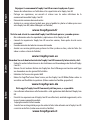 2
2
-
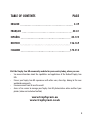 3
3
-
 4
4
-
 5
5
-
 6
6
-
 7
7
-
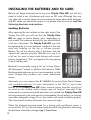 8
8
-
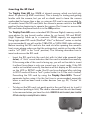 9
9
-
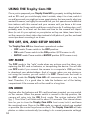 10
10
-
 11
11
-
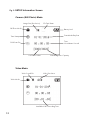 12
12
-
 13
13
-
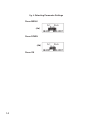 14
14
-
 15
15
-
 16
16
-
 17
17
-
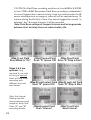 18
18
-
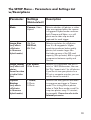 19
19
-
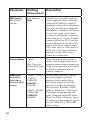 20
20
-
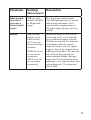 21
21
-
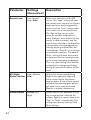 22
22
-
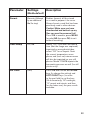 23
23
-
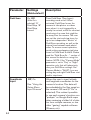 24
24
-
 25
25
-
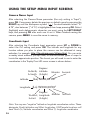 26
26
-
 27
27
-
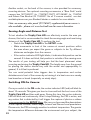 28
28
-
 29
29
-
 30
30
-
 31
31
-
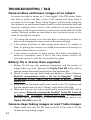 32
32
-
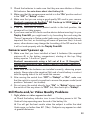 33
33
-
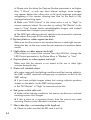 34
34
-
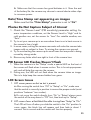 35
35
-
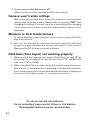 36
36
-
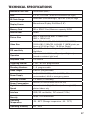 37
37
-
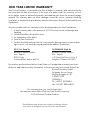 38
38
-
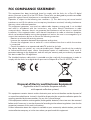 39
39
-
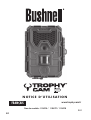 40
40
-
 41
41
-
 42
42
-
 43
43
-
 44
44
-
 45
45
-
 46
46
-
 47
47
-
 48
48
-
 49
49
-
 50
50
-
 51
51
-
 52
52
-
 53
53
-
 54
54
-
 55
55
-
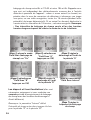 56
56
-
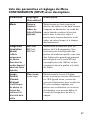 57
57
-
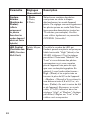 58
58
-
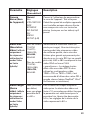 59
59
-
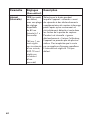 60
60
-
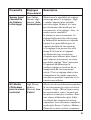 61
61
-
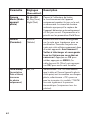 62
62
-
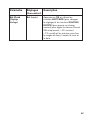 63
63
-
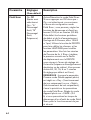 64
64
-
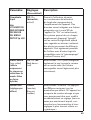 65
65
-
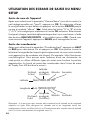 66
66
-
 67
67
-
 68
68
-
 69
69
-
 70
70
-
 71
71
-
 72
72
-
 73
73
-
 74
74
-
 75
75
-
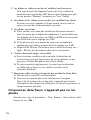 76
76
-
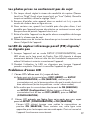 77
77
-
 78
78
-
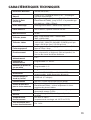 79
79
-
 80
80
-
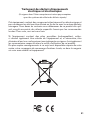 81
81
-
 82
82
-
 83
83
-
 84
84
-
 85
85
-
 86
86
-
 87
87
-
 88
88
-
 89
89
-
 90
90
-
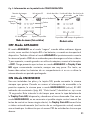 91
91
-
 92
92
-
 93
93
-
 94
94
-
 95
95
-
 96
96
-
 97
97
-
 98
98
-
 99
99
-
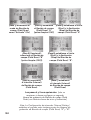 100
100
-
 101
101
-
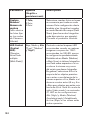 102
102
-
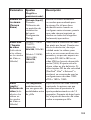 103
103
-
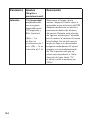 104
104
-
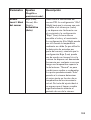 105
105
-
 106
106
-
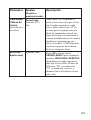 107
107
-
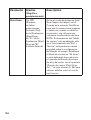 108
108
-
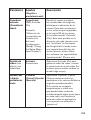 109
109
-
 110
110
-
 111
111
-
 112
112
-
 113
113
-
 114
114
-
 115
115
-
 116
116
-
 117
117
-
 118
118
-
 119
119
-
 120
120
-
 121
121
-
 122
122
-
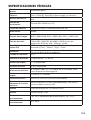 123
123
-
 124
124
-
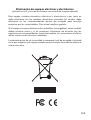 125
125
-
 126
126
-
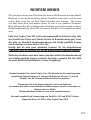 127
127
-
 128
128
-
 129
129
-
 130
130
-
 131
131
-
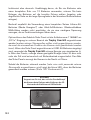 132
132
-
 133
133
-
 134
134
-
 135
135
-
 136
136
-
 137
137
-
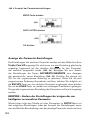 138
138
-
 139
139
-
 140
140
-
 141
141
-
 142
142
-
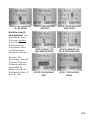 143
143
-
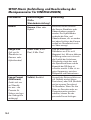 144
144
-
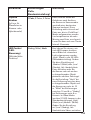 145
145
-
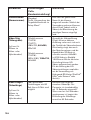 146
146
-
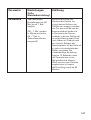 147
147
-
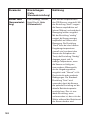 148
148
-
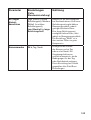 149
149
-
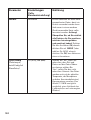 150
150
-
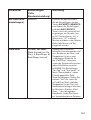 151
151
-
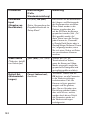 152
152
-
 153
153
-
 154
154
-
 155
155
-
 156
156
-
 157
157
-
 158
158
-
 159
159
-
 160
160
-
 161
161
-
 162
162
-
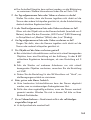 163
163
-
 164
164
-
 165
165
-
 166
166
-
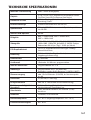 167
167
-
 168
168
-
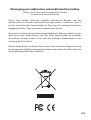 169
169
-
 170
170
-
 171
171
-
 172
172
-
 173
173
-
 174
174
-
 175
175
-
 176
176
-
 177
177
-
 178
178
-
 179
179
-
 180
180
-
 181
181
-
 182
182
-
 183
183
-
 184
184
-
 185
185
-
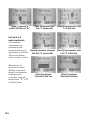 186
186
-
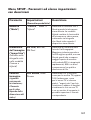 187
187
-
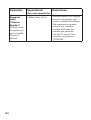 188
188
-
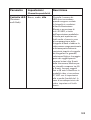 189
189
-
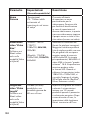 190
190
-
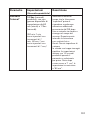 191
191
-
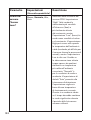 192
192
-
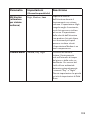 193
193
-
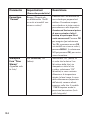 194
194
-
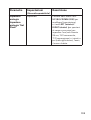 195
195
-
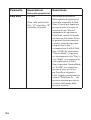 196
196
-
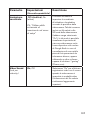 197
197
-
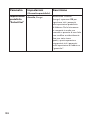 198
198
-
 199
199
-
 200
200
-
 201
201
-
 202
202
-
 203
203
-
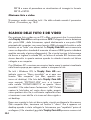 204
204
-
 205
205
-
 206
206
-
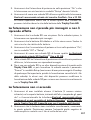 207
207
-
 208
208
-
 209
209
-
 210
210
-
 211
211
-
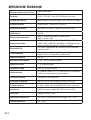 212
212
-
 213
213
-
 214
214
-
 215
215
-
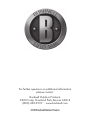 216
216
Bushnell Trophycam HD 119678 Bedienungsanleitung
- Typ
- Bedienungsanleitung
in anderen Sprachen
Verwandte Papiere
-
Bushnell 119466C Benutzerhandbuch
-
Bushnell Trophy Cam 119636 Bedienungsanleitung
-
Bushnell Trophy Cam Aggressor HD 119775 Bedienungsanleitung
-
Bushnell Trophy Cam HD Max Benutzerhandbuch
-
Bushnell Trophycam HD 119576 Benutzerhandbuch
-
Bushnell 119466C Benutzerhandbuch
-
Bushnell Trophy Cam HD Essential E2 119836/119836C Bedienungsanleitung
-
Bushnell Trophy Cam Essential HD Bedienungsanleitung
-
Bushnell Surveillance Camera 119519 Bedienungsanleitung
-
Bushnell Hunting Equipment 119327 Benutzerhandbuch